如果您想转换,那么您来对地方了 MPEG 到 FLAC。 由于 MPEG 是使用最广泛且最受欢迎的视频压缩技术,因此已在许多不同的环境中使用。 然而,FLAC 是一种很受欢迎的音频文件格式。
您可能必须将视频从一种特定格式转换为另一种格式,例如将 MPEG 转换为 FLAC 等。但是,您是否曾经将视频格式转换为不同的音频格式? 在这里,我们将通过 4 不同的转换方式 MPEG 视频到 FLAC 音频。 请参阅下面的综合说明。
内容: 第 1 部分:如何在 Mac/Windows 上轻松将 MPEG 转换为 FLAC?第 2 部分:是否有免费工具可以将 MPEG 转换为 FLAC 格式?第 3 部分:MPEG 和 FLAC 之间有什么区别?部分4。 结论
第 1 部分:如何在 Mac/Windows 上轻松将 MPEG 转换为 FLAC?
您可以使用以下命令将 MPEG 转换为 FLAC iMyMac视频转换器,一款可靠的多用途音频和视频转换器,让您可以充分享受 MPEG 影片剪辑的音轨。
首先,由于其用户友好的设计以及使用它所需的技术知识的缺乏,iMyMac Video Converter 易于使用。 其次,转化速度非常快。 更准确地说,iMyMac Video Converter 在转换视频和音频文件时比其他视频转换器快六倍,同时保持原始质量。 换句话说,使用 iMyMac Video Converter 将视频文件从一种格式转换为另一种格式将产生高质量的无损转换。 第三,这款专业视频转换器支持多种输入和输出格式。
iMac Video Converter 在将 MPEG 转换为 FLAC 或 将 FLAC 转码为 AC3,用户可以编辑和播放视频,这与市场上许多其他视频转换器不同。
- Start 开始 计算机上 iMyMac 视频转换器程序的 Mac 或 Windows 版本。 使用您的FSUID和密码登录页面 完成后您的帐户。
- 另一种选择是 拖动 将 MPEG 文件拖放到系统显示屏上并将其拖放到那里。
- 当您选择“转换格式”,显示一个下拉菜单,允许您选择原始文件应转换成的文件类型,例如 FLAC。
- 用户界面显着提高了查找文件更改的便利性。 这些文件可以按您选择的任何方式进行编辑。
- 通过选择 已保存,您可以保存所有修改。
- 选择 工具栏中的转换选项以开始转换过程。

第 2 部分:是否有免费工具可以将 MPEG 转换为 FLAC 格式?
工具 01. CloudConvert.com
源 MPEG 可能来自网站 URL、计算机硬盘、Google 磁盘、Dropbox 甚至 OneDrive。 CloudConvert 可以接受这一切。 该网关保证最大程度的文件保护并支持 200 多种转换格式,确保您的 敏感信息被屏蔽 来自黑客和外部人员。 您可以在使用此功能进行转换之前指定输出首选项。 能够修剪媒体文件以删除其中不需要的部分。
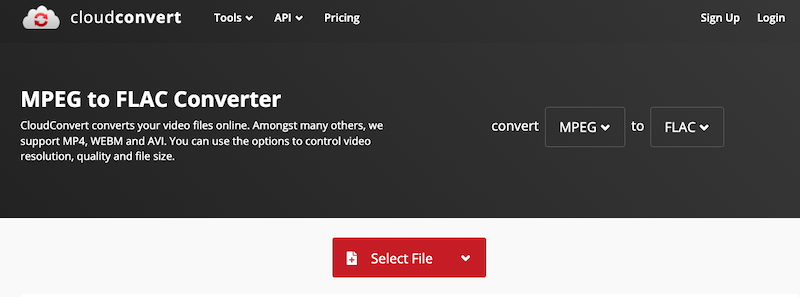
- 可选 您的浏览器和 go 到 https://cloudconvert.com/mpeg-to-flac。
- 至 上传 您的 MPEG 文件,选择“选择文件“按钮。
- 点击 扳手图标可调整音频转换设置。
- 点击 该“转化率”按钮开始该过程。
- 已保存 来自网站的修改后的 FLAC 文件。
工具 02. AConvert.com
AConvert 提供免费的 MPEG 到 FLAC 在线转换器。 使用此免费转换器可以批量转换 40 个文件。 您可以通过多种方法将文件上传到转换器中。 您可以直接将文件上传到转换器。 或者,您可以通过 URL 或从云(例如 Google Drive 和 Dropbox)上传文件。
每次转换的最大大小为 200 MB。 每当团队将 MPEG 转换为 FLAC 时,请记住这一点。 此外,该转换器还提供额外的输出配置选择。 对于 FLAC 输出,可以选择修改比特率和采样率。 可以更改这些参数以满足您的要求。 它列出了转换后的每个转换文件。 每个文件都必须单独下载。
该转换器对于批量转换的主要缺点是这样的。 无法立即从中下载所有转换后的文件。
- 要从计算机中选择多个文件, 选择 该“选择“文件”“按钮。至 选择 来自 URL、Google Drive 或 Dropbox 的在线文件, 点击 下拉按钮。
- 选择 所需的比特率、采样率和音频格式。
- 要开始批量转换,请选择“立即转换!“按钮。
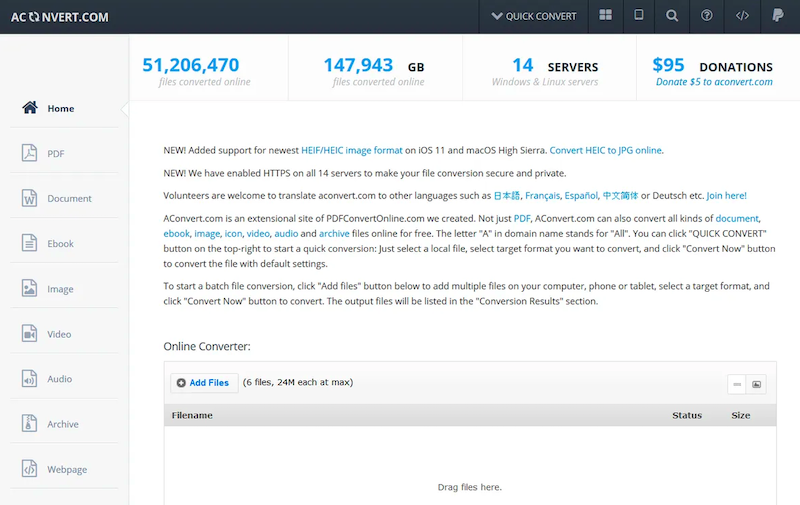
工具 03. Convertio。 合作社
您可以选择原始文件并使用 Convertio 从您的 PC、其 URL、Dropbox 或 Google Drive 导入它们。 此外,您可以在登陆页面右侧区域的“设置”部分中调整输出首选项,例如音频通道、频率和所创建文件的音量。
该解决方案具有内置 API,您可以将其合并到您的网站中,以简化网站用户的转换过程。 为了扩展您的知识库,登陆页面提供了每种参与格式的简洁概述。
- 要设置 MPEG 到 FLAC 转换器,请访问 Convertio。 您还可以使用下面提供的直接 URL 获取相同的转换器。
- 接下来, 上传 您的 MPEG 文件本地到转换器或从云端导入。
- 您可以使用齿轮图标访问和修改输出的音频参数。
- 之后, 点击转换 开始这个过程。
- 转换后, 保存 使用“下载”按钮下载文件,或通过单击给定的链接与其他人共享。
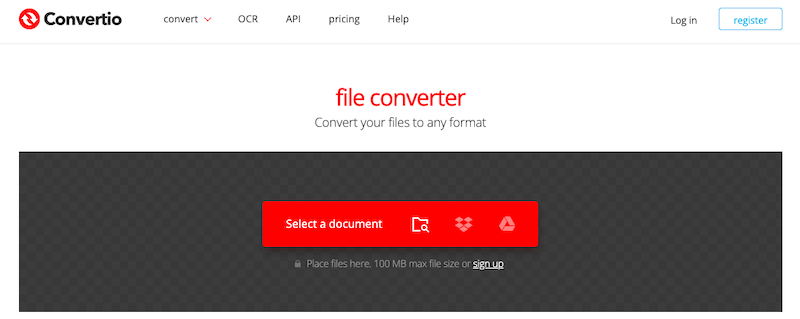
第 3 部分:MPEG 和 FLAC 之间有什么区别?
将 MPEG 转换为 FLAC 之前您需要了解的事项。 运动图像专家组(Moving Picture Experts Group),简称MPEG,是一组视频和音频压缩标准。 由于MPEG使用有损音频编码方案,因此在缩小文件大小的过程中会丢失某些音频数据。
无损音频压缩格式称为 FLAC,它代表 免费无损音频编解码器。 这表明在音频数据的压缩过程中没有质量下降。 高品质音频文件通常使用 FLAC 进行存档或存储,因为它可以保持所有实际音频数据的完整性。
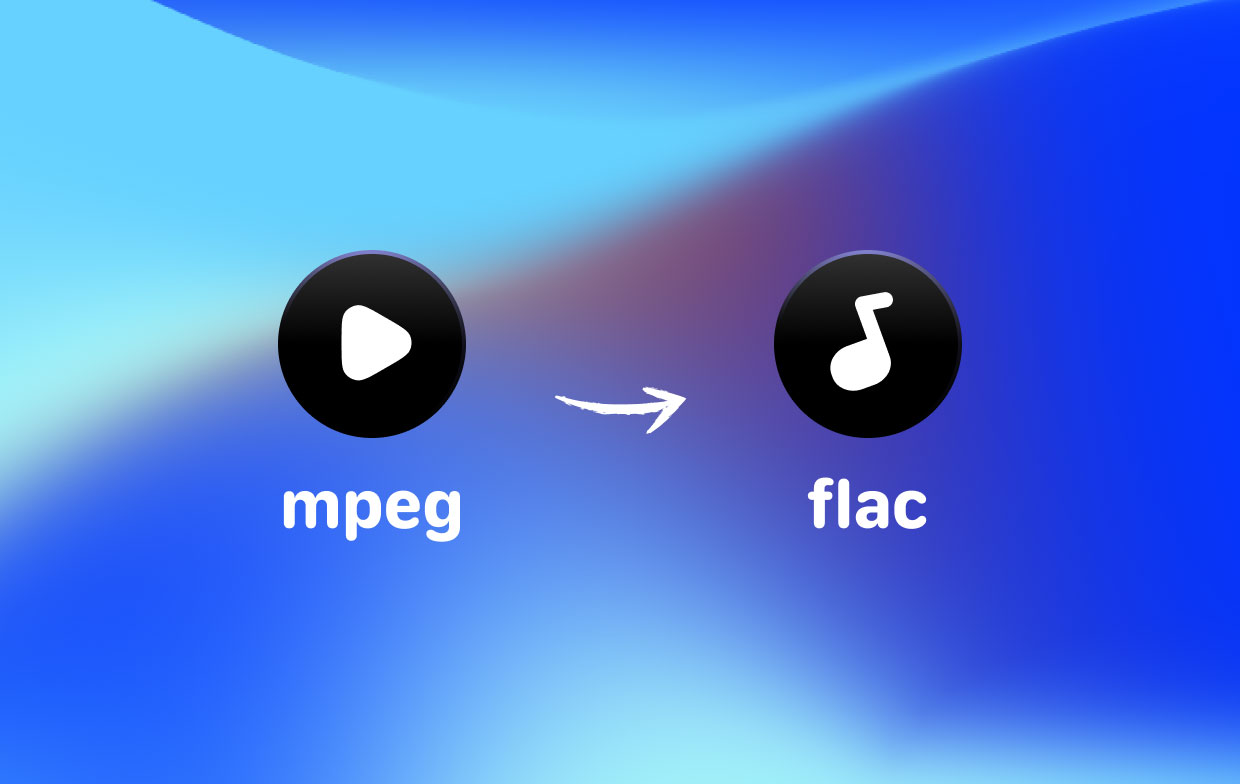
MPEG 是流音频的合适选择,因为它具有广泛的接受度并且可以提供较小的文件大小。 另一方面,音乐制作人和发烧友选择 FLAC,他们需要高质量的音频文件而不会降低质量。
部分4。 结论
如果您可以使用 iMyMac Video Converter 等有用的程序, MPEG 到 FLAC 真的很容易。 如果您不经常转换文件,您始终可以使用上述在线媒体转换器之一免费转换文件,并且除了当前的互联网浏览器和互联网连接之外,不需要计算机上的任何硬件资源。



